# Einträge bearbeiten
# Eintrag bearbeiten
Sie können den Inhalt von Dokumenten in ELO bearbeiten. Dazu müssen Sie das Dokument auschecken und nach der Bearbeitung wieder in ELO einchecken. Sie können entweder ein einzelnes Dokument auschecken und bearbeiten oder einen ganzen Ordner. Während Sie einen Eintrag (Ordner oder Dokument) ausgecheckt haben, ist dieser Eintrag für die Bearbeitung durch andere Personen gesperrt.
# Dokument auschecken und bearbeiten
Sie wollen ein bestehendes Dokument bearbeiten und die neue Version wieder in ELO ablegen.
Vorgehen
Öffnen Sie den Funktionsbereich Ablage.
Wählen Sie das Dokument aus, das Sie bearbeiten wollen.
Die Vorschau des Dokuments wird im Anzeigebereich angezeigt.
Wählen Sie im Menüband Dokument > Auschecken und bearbeiten.
Tastaturbefehl: ALT + O
Das Dokument wird in der entsprechenden externen Anwendung geöffnet und kann bearbeitet werden.
In ELO wird in eckigen Klammern vor dem Dokumentennamen angezeigt, wer den Eintrag aktuell ausgecheckt hat. Das Dokument kann nicht von anderen Personen bearbeitet werden, solange Sie es ausgecheckt haben.
Bearbeiten Sie das Dokument in der externen Anwendung.
Speichern Sie das Dokument in der externen Anwendung.
Schließen Sie die externe Anwendung.
Information
Sie können das geänderte Dokument entweder über den Funktionsbereich Ablage oder den Funktionsbereich Bearbeitung nach ELO übertragen. Nutzen Sie dazu die Funktion Einchecken im Tab Dokument.
Markieren Sie das Dokument in ELO.
Um das geänderte Dokument nach ELO zu übertragen, wählen Sie im Tab Dokument die Funktion Einchecken.
Tastaturbefehl: ALT + I
Alternativ: Klicken Sie mit der rechten Maustaste auf das Dokument und wählen Sie im Kontextmenü den Eintrag Einchecken.
Information
Wenn Sie ein Dokument nicht verändern und die Funktion Einchecken auswählen, erscheint der Dialog Dokument einchecken. Über diesen Dialog können Sie die Bearbeitung des Dokuments abbrechen oder das Dokument trotzdem als neue Version ablegen.
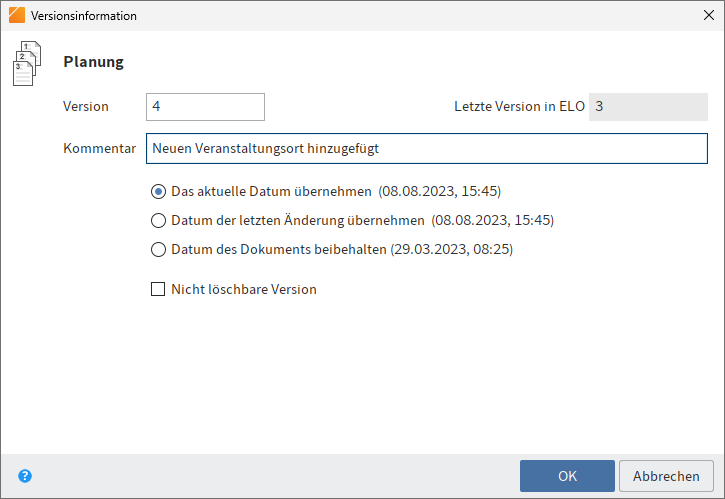
Der Dialog Versionsinformation erscheint.
Optional: Geben Sie eine Versionsnummer und einen Versionskommentar ein.
Wenn Sie möchten, dass das in ELO angezeigte Dokumentendatum das aktuelle Datum ist, aktivieren Sie die Option Das aktuelle Datum übernehmen. Das Dokumentendatum entspricht dem Datum, das zusammen mit einer Dokumentversion gespeichert wird. Im Gegensatz dazu gibt das Ablagedatum das Datum an, an dem ein Dokument in ELO abgelegt wurde.
Personen mit ausreichenden Berechtigungen können bei einem versionsverwalteten Dokument Versionen löschen. Wenn Sie wollen, dass Ihre Version nicht gelöscht werden kann, aktivieren Sie die Option Nicht löschbare Version.
Wählen Sie OK.
Ergebnis
Das eingecheckte Dokument befindet sich mit einer neuen Versionsnummer im Funktionsbereich Ablage.
Verwandte Funktionen
- Neue Version laden: Mit dieser Funktion können Sie auch dann eine neue Version laden, wenn Sie die aktuell in ELO abgelegte Version eines Dokuments nicht zuvor ausgecheckt und bearbeitet haben.
- Nach OneDrive auschecken: Mit dieser Funktion checken Sie ein Microsoft-Office-Dokument aus ELO nach Microsoft OneDrive zur Bearbeitung aus. Das Dokument wird in Ihrem OneDrive-Ordner hinterlegt, bis Sie es wieder in ELO einchecken.
# Ordner auschecken und bearbeiten
ELO bietet die Möglichkeit, ganze Ordner auszuchecken und deren Inhalt zu bearbeiten. Dadurch sperren Sie mehrere Dokumente gleichzeitig.
Beachten Sie
Wird ein Ordner samt Referenzen ausgecheckt, können die Referenzen nicht einzeln eingecheckt werden. Sie müssen den gesamten Ordner einchecken. Auch die mit den Referenzen verknüpften Originale können erst eingecheckt werden, wenn der gesamte Ordner wieder eingecheckt wird.
Vorgehen
Öffnen Sie den Funktionsbereich Ablage.
Markieren Sie den Ordner, den Sie auschecken wollen.
Klicken Sie mit der rechten Maustaste auf den Ordner, um das Kontextmenü zu öffnen.
Wählen Sie im Kontextmenü die Funktion Auschecken und bearbeiten.
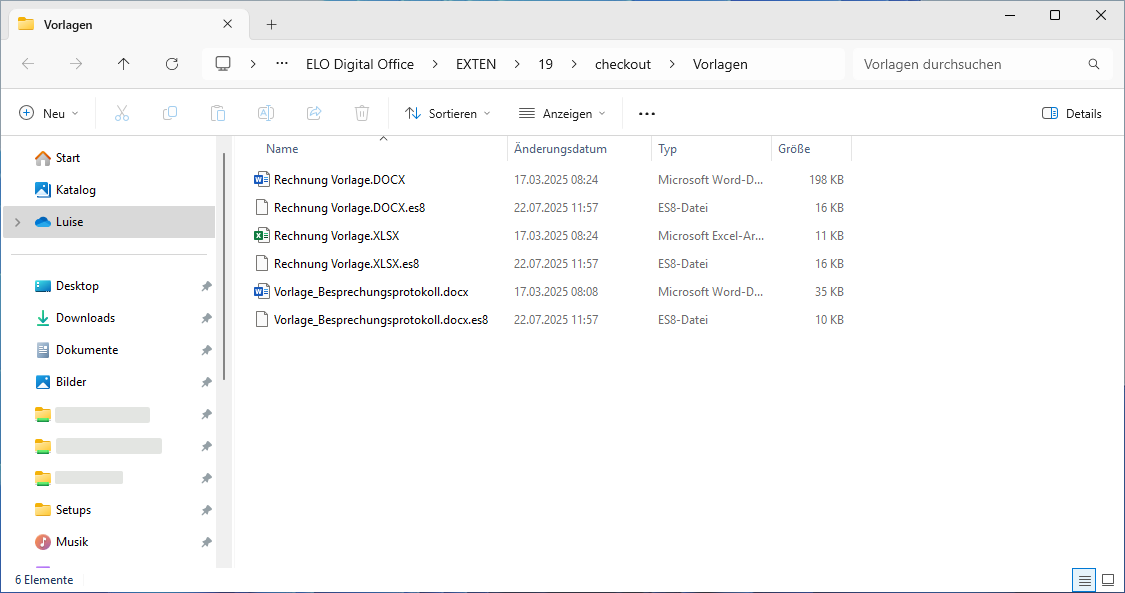
Der Ordner wird temporär in einem Check-Out-Verzeichnis auf Ihrem Dateisystem gespeichert. Dort können Sie die einzelnen Dokumente öffnen und bearbeiten.
Information
Unterordner werden nicht ausgecheckt. Für jedes Dokument wird eine Datei im ES8-Format erzeugt. Dateien im ES8-Format dienen zum Speichern von Metadaten. Mit Standardeinstellungen des Windows-Explorers werden ES8-Dateien ausgeblendet.
Im Funktionsbereich Bearbeiten erscheint der komplette Ordner als ausgecheckt.
Einchecken
Wenn Sie die Bearbeitung der einzelnen Dokumente beendet haben, können Sie den Ordner wieder in ELO einchecken.
Markieren Sie den ausgecheckten Ordner in ELO.
Klicken Sie mit der rechten Maustaste auf den Ordner, um das Kontextmenü zu öffnen.
Wählen Sie im Kontextmenü die Funktion Einchecken.
Beim Einchecken erkennt ELO, welche Dokumente geändert wurden. Mit Standardeinstellungen erscheint der Dialog Versionsinformation für jedes geänderte Dokument.
Ergebnis
Der Ordner wurde eingecheckt. Die geänderten Dokumente wurden als neue Versionen abgelegt.
# Neue Version laden
Aufrufbar über: Menüband > Dokument > Versionen
Sie können auch dann eine neue Version laden, wenn Sie die aktuell in ELO abgelegte Version eines Dokuments nicht zuvor ausgecheckt und bearbeitet haben.
Mit der Funktion Neue Version laden laden Sie eine Datei aus Ihrem lokalen Dateisystem und legen die Datei als neue Version eines Dokuments im Funktionsbereich Ablage ab. Bei einem versionsverwalteten Dokument wird ein neuer Eintrag in der Versionsgeschichte erzeugt und zur aktuellen Arbeitsversion gemacht. Bei einem frei zu bearbeitenden Dokument wird die bisherige Version überschrieben.
Sie haben folgende Möglichkeiten, eine neue Version zu laden:
- Funktion Neue Version laden
- Drag-and-drop (neues Dokument mit gedrückter linker Maustaste auf Dokument in ELO ziehen und loslassen)
# Dokument-Versionen
Aufrufbar über: Menüband > Dokument > Versionen
Über diese Funktion rufen Sie eine Übersicht mit den vorhandenen Dokumentversionen des markierten Eintrags auf. Die aktuelle Arbeitsversion wird in fetter Schrift dargestellt. Sie erkennen die aktuelle Arbeitsversion auch am Stiftsymbol in der Spalte Arbeitsversion.
Sie können u. a. Dokumentversionen zur Ansicht öffnen, vergleichen, als Arbeitsversion setzen und löschen.
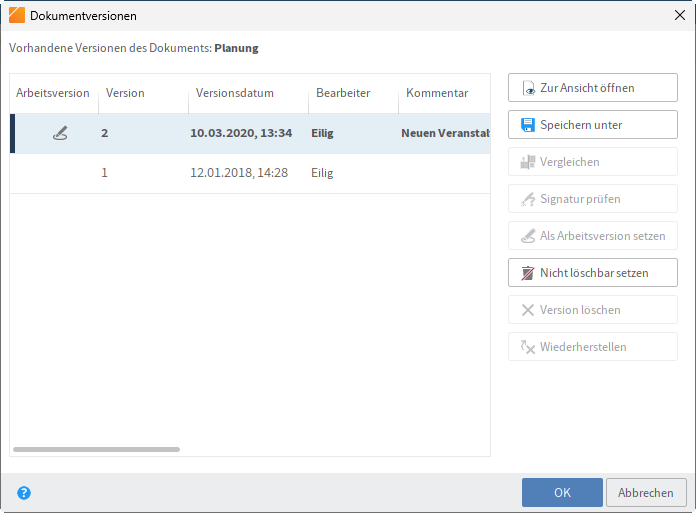
Folgende Funktionen stehen zur Verfügung:
Zur Ansicht öffnen: Öffnet die markierte Version in einer externen Anwendung.
Speichern unter: Mit dieser Funktion speichern Sie Versionen in Ihrem lokalen Dateisystem.
Vergleichen: Markieren Sie zwei Versionen, indem Sie die STRG-Taste gedrückt halten, und wählen Sie Vergleichen. Die Versionen werden nebeneinander in einem neuen Fenster geöffnet.
Signatur prüfen: Überprüft die Signatur einer markierten Version. Das Signatur-Modul muss installiert sein.
Als Arbeitsversion setzen: Die markierte Version wird zur Arbeitsversion. Eine Arbeitsversion ist die aktuell verwendete Version.
Nicht löschbar setzen: Die markierte Version wird als nicht löschbar gesetzt.
Version löschen: Löscht die markierte Version. Zunächst wird die Version mit einer Löschmarkierung versehen und kann wiederhergestellt werden, solange sie nicht endgültig gelöscht wurde.
Information
Um gelöschte Versionen anzuzeigen, aktivieren Sie die Funktion Gelöschte Einträge einblenden (Menüband > Verwalten > Löschen).
Wiederherstellen: Entfernt die Löschmarkierung von einer gelöschten Version.
Kommentar bearbeiten: Um den Kommentar zu einer Version zu bearbeiten, klicken Sie doppelt Sie in das entsprechende Kommentarfeld.
# Dokument bearbeiten
Tastaturbefehl: STRG + E
Mit dieser Funktion öffnen Sie ein ausgechecktes Dokument, das sich im Funktionsbereich Bearbeitung befindet, aber derzeit nicht in der entsprechenden externen Anwendung geöffnet ist.
Speichern Sie Ihre Änderungen in der externen Anwendung und übertragen Sie das Dokument anschließend mit der Funktion Einchecken (aufrufbar über: Menüband > Dokument) nach ELO.
# Dokumentenänderung verwerfen
Aufrufbar über: Menüband > Dokument > Versionen
Mit dieser Funktion löschen Sie die aktuelle Arbeitsversion eines Dokuments und stellen die Originalversion wieder her.
Diese Funktion ist nur für Dokumente aktiv, die von Ihnen ausgecheckt wurden.
# Visueller Vergleich
Aufrufbar über: Menüband > Dokument > Prüfen
Mit dieser Funktion öffnen Sie zwei Dokumente nebeneinander in einem neuen Fenster. Dadurch können Sie die beiden Dokumente direkt miteinander vergleichen.
Um den visuellen Vergleich nutzen zu können, markieren Sie mit gedrückter STRG-Taste zwei Dokumente im Tab Inhalt eines ELO Ordners.
# Dokumente konvertieren
# Vorschaudokument erstellen
Aufrufbar über: Menüband > Dokument > Konvertieren
Mit dieser Funktion erstellen Sie für das aktuell markierte Dokument ein Vorschaudokument im TIFF- oder PDF-Format. Das Vorschaudokument ist ein spezielles Bilddokument, das gesondert in ELO gespeichert wird. Mithilfe dieser Funktion können Sie ein Dokument auch dann zur Vorschau anzeigen, wenn auf dem System kein Viewer für das Originalformat vorhanden ist. Beispielsweise bei Dateien im CAD-Format.
Um das Vorschaudokument anzuzeigen, nutzen Sie die Funktion Vorschaudokument anzeigen. Sie finden die Funktion Vorschaudokument anzeigen über Menüband > Ansicht > Darstellung.
# Vorschaudokument anzeigen
Aufrufbar über: Menüband > Ansicht > Darstellung
Das Vorschaudokument ist ein spezielles Bilddokument, das gesondert in ELO gespeichert wird. Mithilfe dieser Funktion können Sie ein Dokument auch dann zur Vorschau anzeigen, wenn auf dem System kein Viewer für das Originalformat vorhanden ist. Beispielsweise bei Dateien im CAD-Format.
Weitere Informationen finden Sie hier: Vorschaudokument erstellen.
# PDF-Konvertierung
Aufrufbar über: Menüband > Dokument > Konvertieren
Voraussetzung: Ein ELO PDF-Drucker ist installiert.
Mit dieser Funktion wandeln Sie ein in ELO markiertes Dokument in ein PDF-Dokument um. Das Dokument wird anschließend als neue Version abgelegt.
# TIFF-Konvertierung
Aufrufbar über: Menüband > Dokument > Konvertieren
Voraussetzung: Ein ELO TIFF-Drucker ist installiert.
Mit dieser Funktion wandeln Sie ein in ELO markiertes Dokument in ein TIFF-Dokument um. Das Dokument wird anschließend als neue Version des ursprünglichen Dokuments abgelegt.
# Dateianbindung hinzufügen
Aufrufbar über: Menüband > Dokument > Dateianbindung
Mit dieser Funktion können Sie eine Datei aus Ihrem lokalen Dateisystem als Dateianbindung an ein ELO Dokument anfügen. Die lokale Datei wird nach ELO kopiert und mit dem in ELO abgelegten Dokument verknüpft.
Eine Dateianbindung erkennen Sie am Büroklammer-Symbol des Buttons Dateianbindung öffnen.
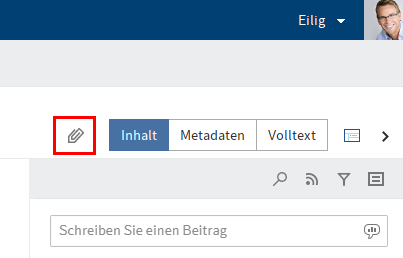
Um die Dateianbindung zu öffnen, wählen Sie Dateianbindung öffnen.
Information
Falls Sie einem Dokument eine zweite Dateianbindung hinzufügen, kann die erste Dateianbindung nur noch über die Funktion Versionen der Dateianbindung erreicht werden.
Verwandte Funktionen
- Dateianbindung zur Ansicht öffnen: Öffnet eine Dateianbindung in der entsprechenden externen Anwendung, z. B. in Microsoft Word.
- Versionen der Dateianbindung: Öffnet eine Übersicht über die Versionen einer Dateianbindung.
- Dateianbindung speichern unter: Speichert die Dateianbindung außerhalb von ELO in Ihrem lokalen Dateisystem oder auf einem externen Datenträger.
- Dateianbindung löschen
# Versionen der Dateianbindung
Aufrufbar über: Menüband > Dokument > Dateianbindung
Mit dieser Funktion öffnen Sie eine Übersicht über die Versionen einer Dateianbindung. Sie können einzelne Dateianbindungen zur Ansicht öffnen, speichern, vergleichen oder löschen. Außerdem können Sie die Signatur einer Dateianbindung prüfen und eine gelöschte Dateianbindung wiederherstellen.
Sie haben folgende Optionen:
Zur Ansicht öffnen
Speichern unter: Speichert eine in der Liste der Versionen markierte Version der Dateianbindung außerhalb von ELO.
Vergleichen: Um zwei Versionen miteinander zu vergleichen, markieren Sie zwei Einträge in der Übersichtliste der Versionen und wählen Sie anschließend Vergleichen.
Signatur prüfen: Bei einer signierten Dateianbindung können Sie über diese Funktion die Signatur prüfen.
Als Arbeitsversion setzen: Die markierte Version wird zur Arbeitsversion. Eine Arbeitsversion ist die aktuell verwendete Version.
Nicht löschbar setzen: Die markierte Version wird als nicht löschbar gesetzt.
Version löschen: Löscht eine in der Liste markierte Version.
Die Version wird nach dem Löschen mit einer roten Markierung hervorgehoben.
Wiederherstellen: Stellt Sie eine gelöschte Version (rote Markierung) wieder her.
Die Version wird wieder ohne Hervorhebung in der Liste angezeigt.
OK: Speichert die Änderungen und schließt den Dialog
# Anmerkungen anbringen und suchen
# Anmerkungen anbringen
Anmerkungen sind Haftnotizen, Marker, Textnotizen und Stempel. Anmerkungen werden direkt auf einer einzelnen Seite angebracht. Sie können Haftnotizen, Textnotizen und Stempel nur auf Dokumenten anbringen, die mit dem Dokumenten-Viewer (PDF, TIFF, JPEG, …) angezeigt werden können.
Das nachfolgende Beispiel zeigt das Vorgehen anhand einer Haftnotiz. Bei den weiteren Anmerkungsarten gehen Sie auf ähnliche Weise vor.
Information
Damit Sie Stempel verwenden können, muss Ihnen mindestens ein Stempel von der Administration zugewiesen sein.
Sie können auch eigene Stempel erstellen, die nur Sie selbst benutzen können.
Information
Sie können Randnotizen erstellen, wenn Sie einen Hinweis zu einem gesamten Dokument oder zu einem Dokument anderer Formate verfassen möchten.
Voraussetzung
- Sie benötigen ein Dokument, das mit dem Dokumenten-Viewer angezeigt werden kann, z. B. eine PDF- oder Bilddatei.
Vorgehen
Wählen Sie das Dokument aus, auf dem Sie die Anmerkung anbringen wollen.
Das Dokument wird im Anzeigebereich angezeigt.
Information
Sie können Berechtigungen vergeben, sodass nicht jeder Benutzer alle Anmerkungen ansehen oder bearbeiten kann. Die Berechtigungseinstellungen für die Haftnotizen und Textnotizen finden Sie über Menüband > Benutzermenü [Ihr Name] > Konfiguration > Anmerkungen.
Für Stempel legen Sie die Berechtigungseinstellungen im Dialog Übersicht Stempel fest. Weitere Informationen finden Sie im Abschnitt Stempel hinzufügen.
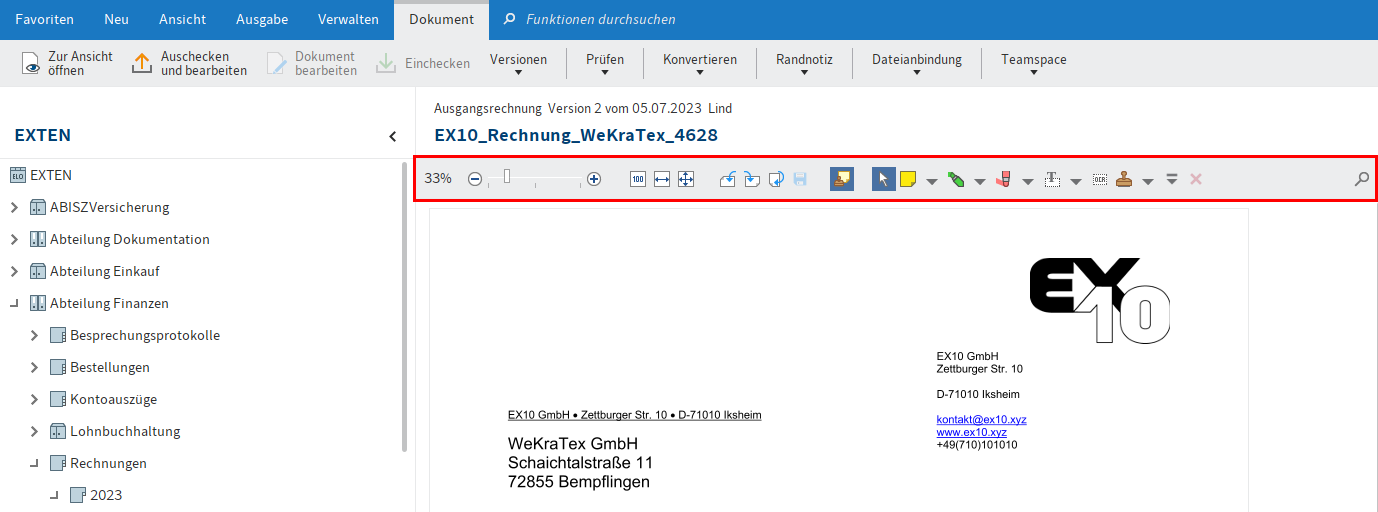
Im Dokumenten-Viewer wird oberhalb des Dokuments die Symbolleiste des Anzeigebereichs (Viewer-Leiste) angezeigt.
Haftnotiz anbringen
Um die Funktion Haftnotiz zu aktivieren, wählen Sie das Haftnotizsymbol in der Viewer-Leiste.
Information
Um eine Anmerkungsfunktion mehrfach hintereinander zu verwenden, halten Sie beim Klick auf die Funktion die STRG-Taste oder die ALT-GR-Taste gedrückt. Um in den normalen Modus zurückzukehren, wählen Sie die Funktion Auswählen (Mauszeigersymbol).
Optional: Um eine andere Farbe zu wählen, klicken Sie auf das Dreieckssymbol neben dem Haftnotizsymbol und wählen Sie aus dem Drop-down-Menü eine Haftnotizfarbe aus.
Der Mauszeiger wird zum Haftnotizsymbol in der gewählten Farbe.
Klicken Sie an die Stelle im Dokument, an der die Haftnotiz eingefügt werden soll.
Die Haftnotiz wird erstellt. An der gestrichelten Umrandung erkennen Sie, dass die Haftnotiz bearbeitet werden kann. Unterhalb der Haftnotiz werden der Bearbeiter und das aktuelle Datum angezeigt.
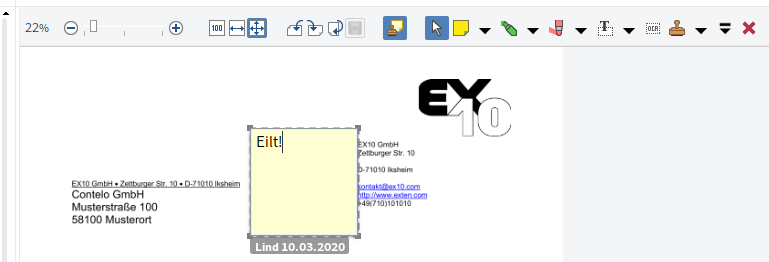
Geben Sie einen Text ein.
Klicken Sie in den Bereich außerhalb der Haftnotiz.
Ergebnis
Der eingegebene Text wird gespeichert. Die Haftnotiz wird auf dem Dokument angezeigt.
Information
Über das Kontextmenü können Sie E-Mail-Adressen, ELO Links und Webseiten in einer Haftnotiz aufrufen (aufrufbar über: Rechtsklick > Links aufrufen).
Ausblick
Um die Haftnotiz zu bearbeiten, doppelklicken Sie auf die Haftnotiz. Um die Haftnotiz zu löschen, markieren Sie die Haftnotiz mit dem Auswahlwerkzeug und wählen Sie anschließend Löschen in der Viewer-Leiste.
# Stempel hinzufügen
Sie können neue Stempel erstellen oder vorhandene Stempel bearbeiten.
Information
Voreingestellte Stempel können nicht bearbeitet oder gelöscht werden.
Vorgehen
Wählen Sie in der Viewer-Leiste das Dreieckssymbol neben dem Stempelsymbol.
Wählen Sie im Drop-down-Menü den Button Übersicht Stempel.
Der Dialog Übersicht Stempel erscheint.
Wählen Sie Hinzufügen.
Der Dialog Stempel hinzufügen erscheint.
In diesem Dialog wählen Sie den Namen sowie den Text oder das Bild für einen Stempel aus. Folgende Einstellungen stehen Ihnen zur Verfügung:
Datum: Das aktuelle Datum wird dem Stempeltext hinzugefügt. Erscheint im Textfeld als
%d{dd.MM.y}.- Weitere verwendbare Formatierungen: Über das Dreieckssymbol öffnen Sie Beispiele für weitere Zeit- und Datumsformate.
Uhrzeit: Die aktuelle Uhrzeit wird dem Stempeltext hinzugefügt. Erscheint im Textfeld als
%X.Benutzer: Der Name des Benutzers wird dem Stempeltext hinzugefügt. Erscheint im Textfeld als
%u.Schriftart
Berechtigungen: Hier können Sie z. B. einstellen, wer den Stempel sehen kann.
Beachten Sie
Diese Berechtigungen legen nicht fest, wer den Stempel verwenden darf.
Speichern Sie den Stempel mit OK.
Ergebnis
Der Stempel erscheint im Drop-down-Menü, das Sie über das Dreieckssymbol neben dem Stempelsymbol öffnen.
Ausblick
Sie können den Stempel über das Drop-down-Menü auswählen und benutzen.
Sie können Ihre selbst erstellten Stempel bearbeiten, indem Sie im Dialog Übersicht Stempel einen Stempel markieren und Bearbeiten wählen.
# Anmerkungen suchen
Über die Funktion Metadaten durchsuchen suchen Sie nach Anmerkungen und Randnotizen.
Voraussetzungen
- In ELO muss mindestens ein Dokument mit Anmerkung oder Randnotiz abgelegt sein.
Vorgehen
Öffnen Sie den Funktionsbereich Suche.
Wählen Sie im Menüband Suche > Suchlogik > Metadaten durchsuchen.
Tastaturbefehl: STRG + F
Der Dialog Metadaten durchsuchen erscheint. Die Standardsuchmaske ist ausgewählt.
Optional: Wählen Sie bei Bedarf eine andere Suchmaske aus.
Wählen Sie den Tab Optionen.
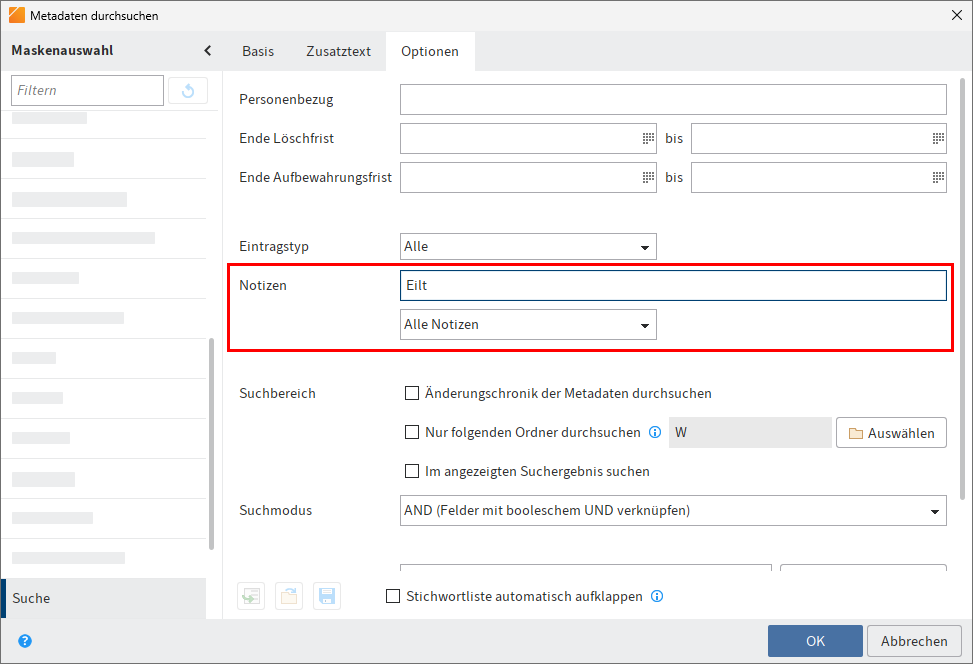
Tragen Sie einen Suchbegriff in das Suchfeld Notizen ein.
Information
Um auch nach Anmerkungen zu suchen, die keinen Text beinhalten, tragen Sie als Suchbegriff ein Sternchen (*) ein.
Optional: Über das Drop-down-Menü unter dem Feld Notizen wählen Sie aus, welche Art von Notizen Sie suchen wollen.
Wählen Sie OK.
Ergebnis
Der Suchvorgang wird ausgeführt. Die Suchergebnisse erscheinen im Funktionsbereich Suche.
# Randnotiz hinzufügen
Sie können über Menüband > Dokument > Randnotiz Randnotizen für ein Dokument oder einen Ordner erstellen.
Randnotizen werden auf dem Mittelbalken angezeigt. Wenn Sie mit der Maus auf die Randnotiz zeigen, werden der Text, das Erstelldatum und der Bearbeiter angezeigt.
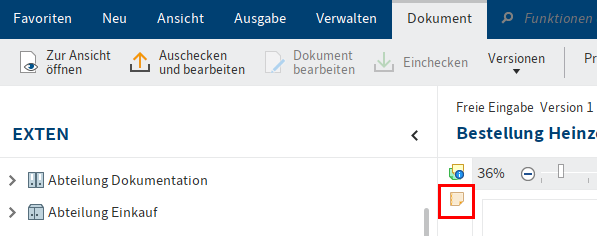
Es gibt drei Arten von Randnotizen:
- Allgemeine Randnotiz (gelb): Kann von allen Personen eingesehen und bearbeitet werden.
- Persönliche Randnotiz (grün): Kann nur vom Ersteller eingesehen und bearbeitet werden.
- Permanente Randnotiz (rot): Ist für alle Personen sichtbar, kann aber nicht bearbeitet oder gelöscht werden.
Über das Randnotiz-Symbol öffnen Sie die Randnotiz, um sie erneut zu bearbeiten oder zu betrachten.
Über das Kontextmenü können Sie E-Mail-Adressen, ELO Links und Webseiten in einer Randnotiz aufrufen (aufrufbar über: Rechtsklick > Links aufrufen).
Eine Randnotiz bezieht sich auf den gesamten Eintrag und nicht nur auf die aktuelle Version.
# Signatur erstellen
Aufrufbar über: Menüband > Dokument > Prüfen
Mit dieser Funktion können Sie Dokumente digital signieren.
Voraussetzung: Geeignete Soft- und Hardware eines Drittanbieters muss installiert sein.
# Signatur prüfen
Aufrufbar über: Menüband > Dokument > Prüfen
Mit dieser Funktion überprüfen Sie die digitale Signatur eines Dokuments. Die Funktion steht nur zur Verfügung, wenn das Dokument über eine digitale Signatur verfügt.
# Checksumme prüfen
Aufrufbar über: Menüband > Dokument > Prüfen
Diese Funktion prüft die Checksumme des markierten Dokuments. Die Checksumme zeigt an, ob das Dokument vollständig und richtig nach ELO übertragen wurde. Es wird ein Hash-Wert von dem Dokument gebildet. Dieser Wert wird auf Veränderungen überprüft, um zu gewährleisten, dass ein Dokument nicht verändert wurde.